Jak provést účetní uzávěrku v Evale?
Účetní uzávěrka je vyvrcholením účetního období. Jde o proces, kdy dochází ke kontrole a zhodnocení všech účetních činností v končícím období a přípravě podkladů pro daň z příjmu. V tomto článku vám ukážeme, jak provést účetní uzávěrku v Evale.
Proces uzávěrky probíhá v Evale jako soubor úkolů, které účetní musí provést, aby bylo možné dané období uzavřít. Na přehled těchto úkolů se dostanete přes menu Činnosti > Uzávěrka. Kliknutím na jednotlivá pole se na pravé straně obrazovky otevře formulář s konkrétními výsledky ze zvolené oblasti.
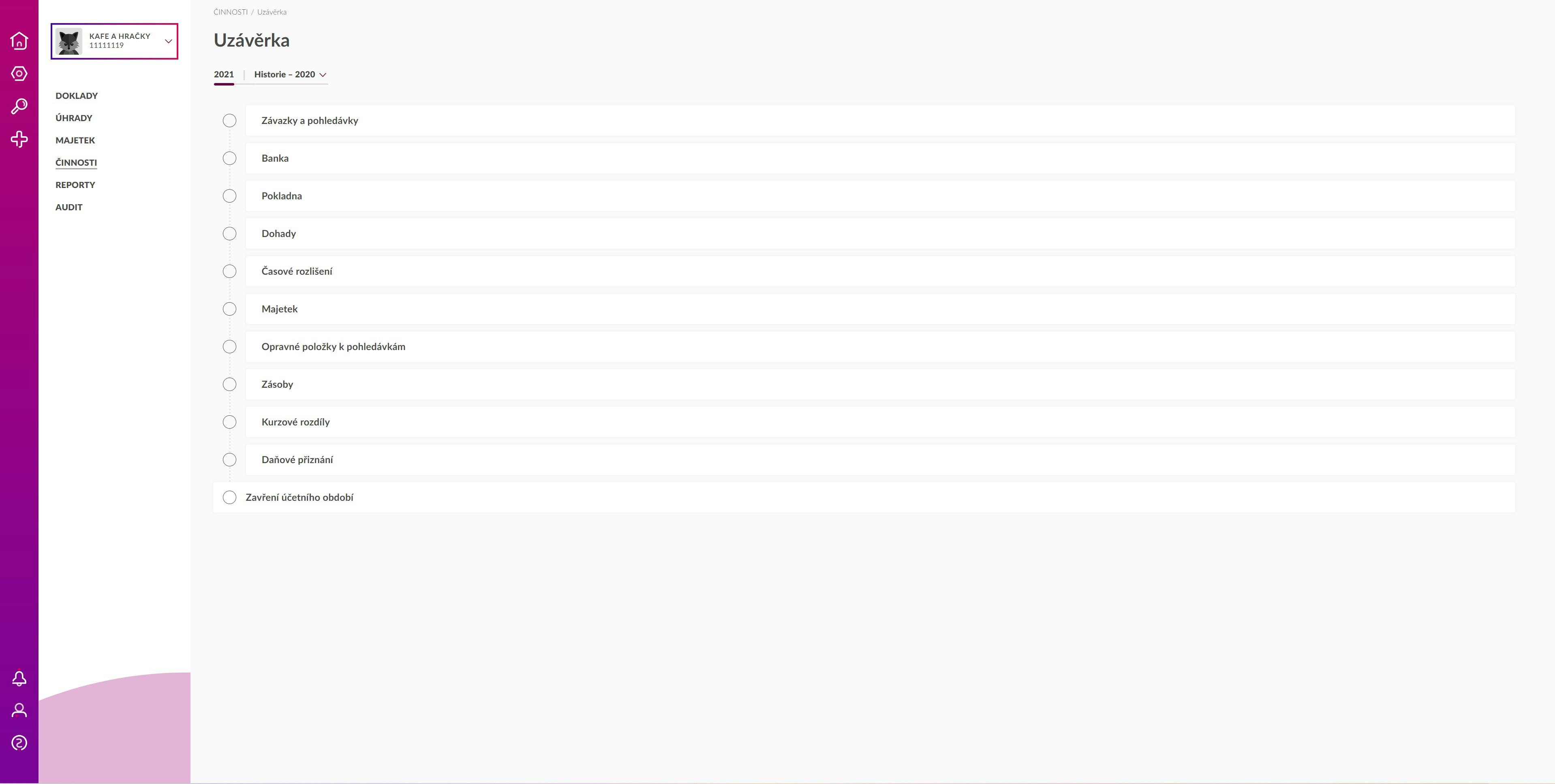
Jednotlivé kroky uzávěrky
1) Doúčtování rozpracovaných dokladů závazků a pohledávek
Rozbalením možnosti Závazky a pohledávky si zobrazíte přehled nezaúčtovaných pohledávek a závazků z obchodních vztahů, včetně přijatých a poskytnutých záloh. Je nutné se ujistit, že máte zaúčtovány všechny přijaté a vydané doklady a zkontrolovat účty závazků a pohledávek, že odpovídají skutečnosti. Kliknutím na částku zůstatku si zobrazíte přehled všech dokladů vybraného účtu v tomto období.
Jakmile máte doklady zkontrolovány, tlačítkem Zkontrolováno akci potvrďte. Dodatečně už nebude možné žádné další pohledávkové a závazkové doklady do tohoto období zaúčtovat - museli byste uzamknutí zrušit.
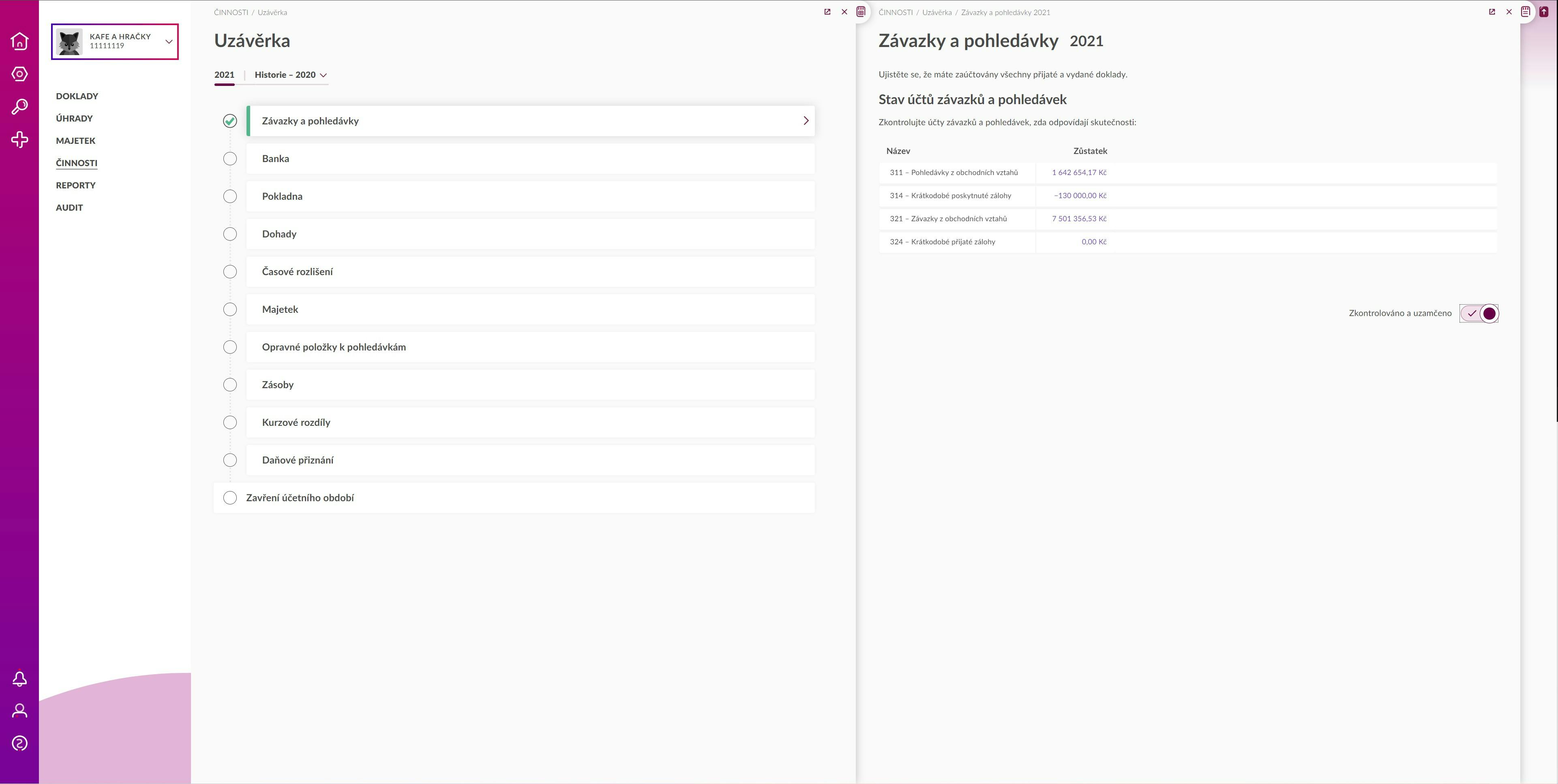
2) Inventura bankovních účtů
Záložkou Banka si zobrazíte
- přehled nezaúčtovaných bankovních pohybů s datem v uzavíraném období
- a přehled všech bankovních účtů a jejich zůstatků.
Kliknutím na číslo nezaúčtovaných pohybů přejdete na jejich seznam, kde je můžete dodatečně zaúčtovat. Stejně tak kliknutím na částku zůstatku u jednotlivých účtů se dostanete do seznamu všech zaúčtovaných plateb na tomto účtu. Nezapomeňte porovnat jejich reálný a účetní stav.
Jakmile budete mít hotovo, přepněte spínač Zkontrolováno do polohy ANO.
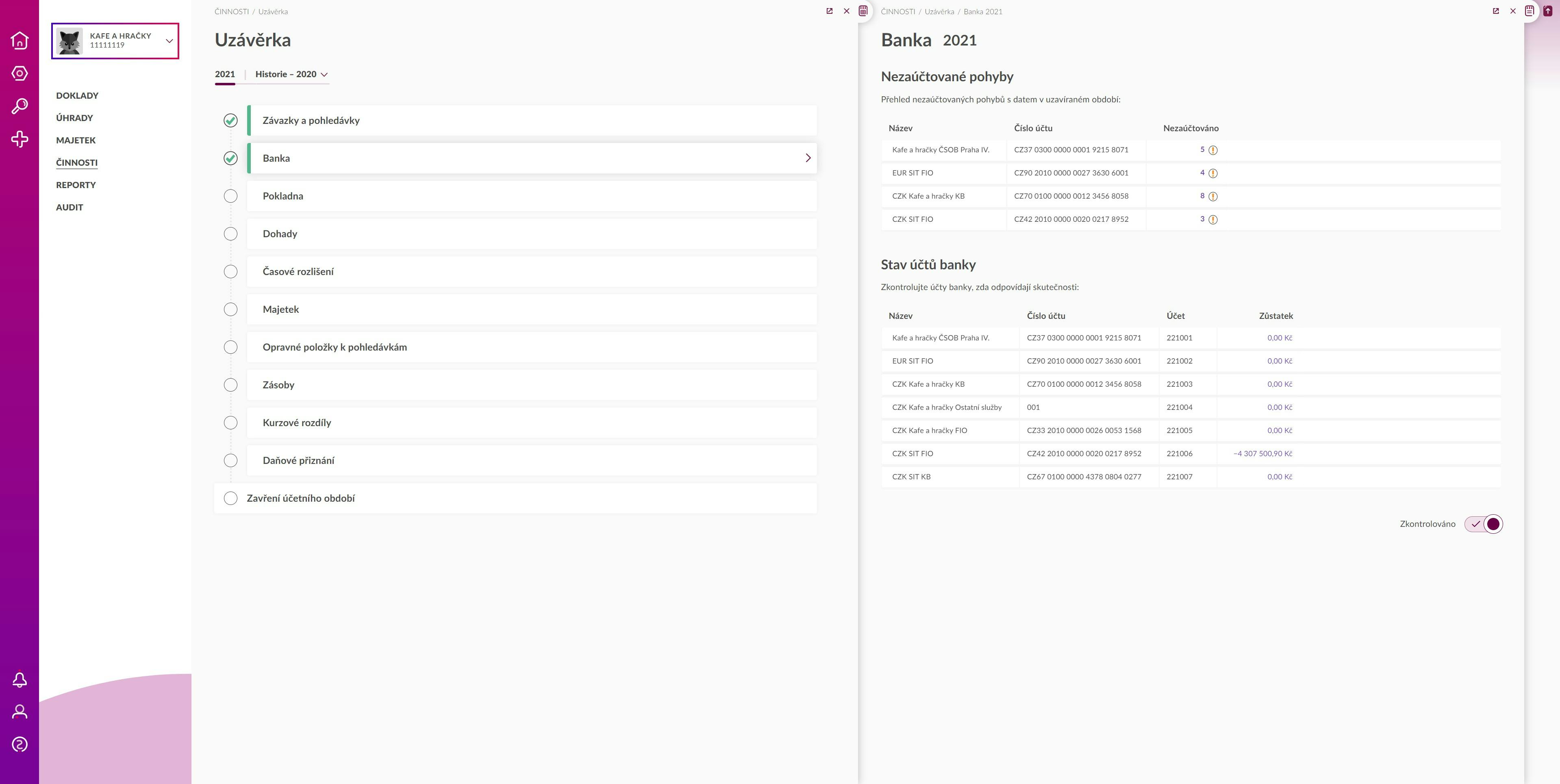
3) Inventura pokladny
Obdobně jako ve druhém bodě se kliknutím na záložku Pokladna dostanete na
- přehled nezaúčtovaných pokladních dokladů
- a přehled všech pokladen a jejich zůstatků.
Opět si můžete zobrazit seznamy nezaúčtovaných plateb v jednotlivých pokladnách kliknutím na číslo ve sloupci K vyřešení. Přehled všech pohybů dané pokladny, které spadají do tohoto období, si zobrazíte kliknutím na částku účetního zůstatku. Nezapomeňte porovnat reálný a účetní stav pokladen.
Jakmile budete mít hotovo, přepněte spínač Zkontrolováno do polohy ANO.
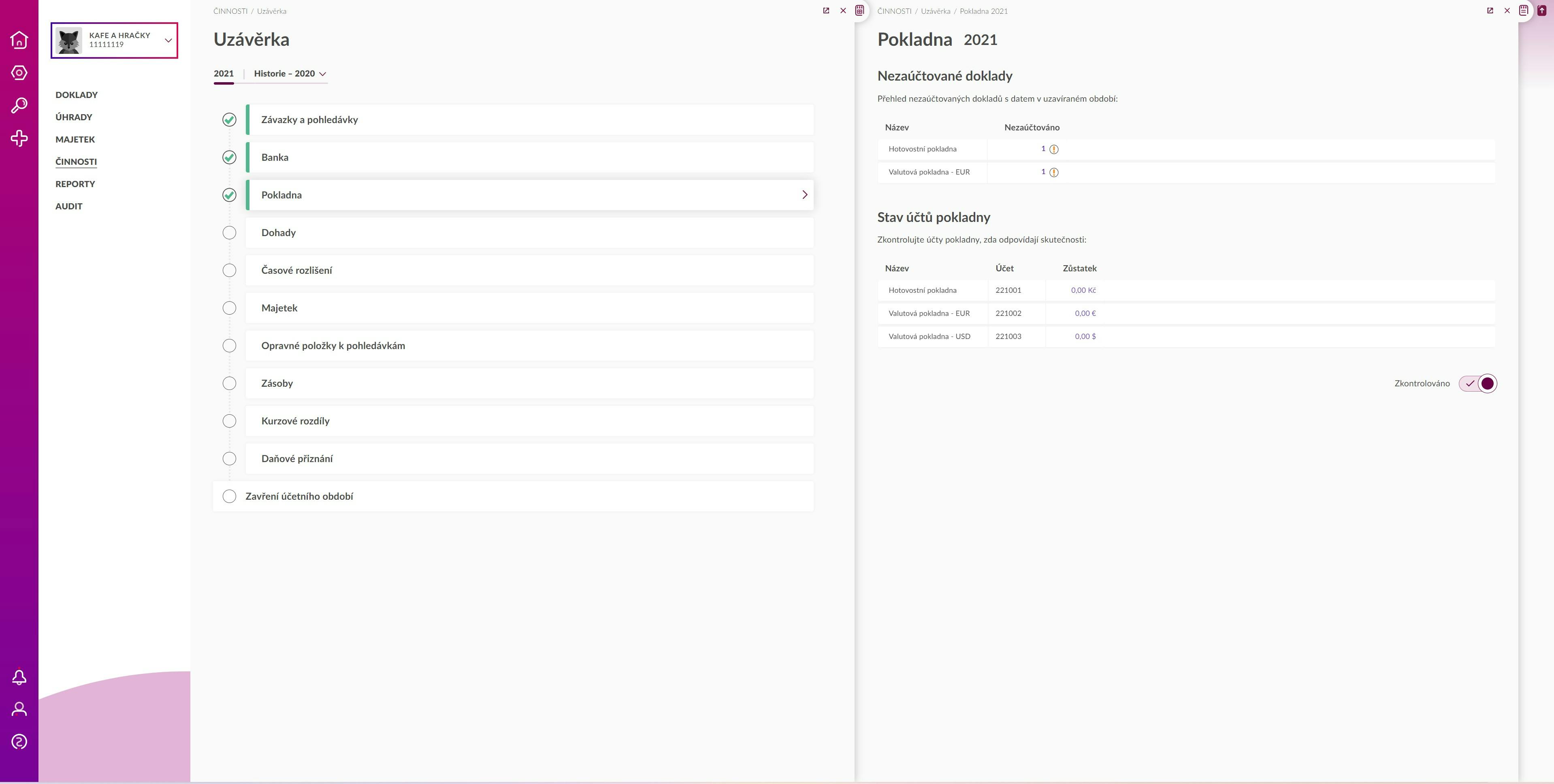
4) Zkontrolujte dohady
Abyste se dobrali správného hospodářského výsledku, musíte do příslušného účetního období zaúčtovat všechny náklady a výnosy, které s ním hospodářsky (časově a věcně) souvisí. Proto je třeba zkontrolovat dohady a časové rozlišení dokladů.
Přehled dohadů z minulého i současného období si zobrazíte záložkou Dohady. Je třeba zkontrolovat, zdali částky dohadů a jejich zaúčtování odpovídají danému účetnímu období. Kliknutím na částky zůstatků se dostanete na přehledy dokladů, kterými byly dohady zaúčtovány.
Jakmile budete mít hotovo, přepněte spínač Zkontrolováno do polohy ANO.
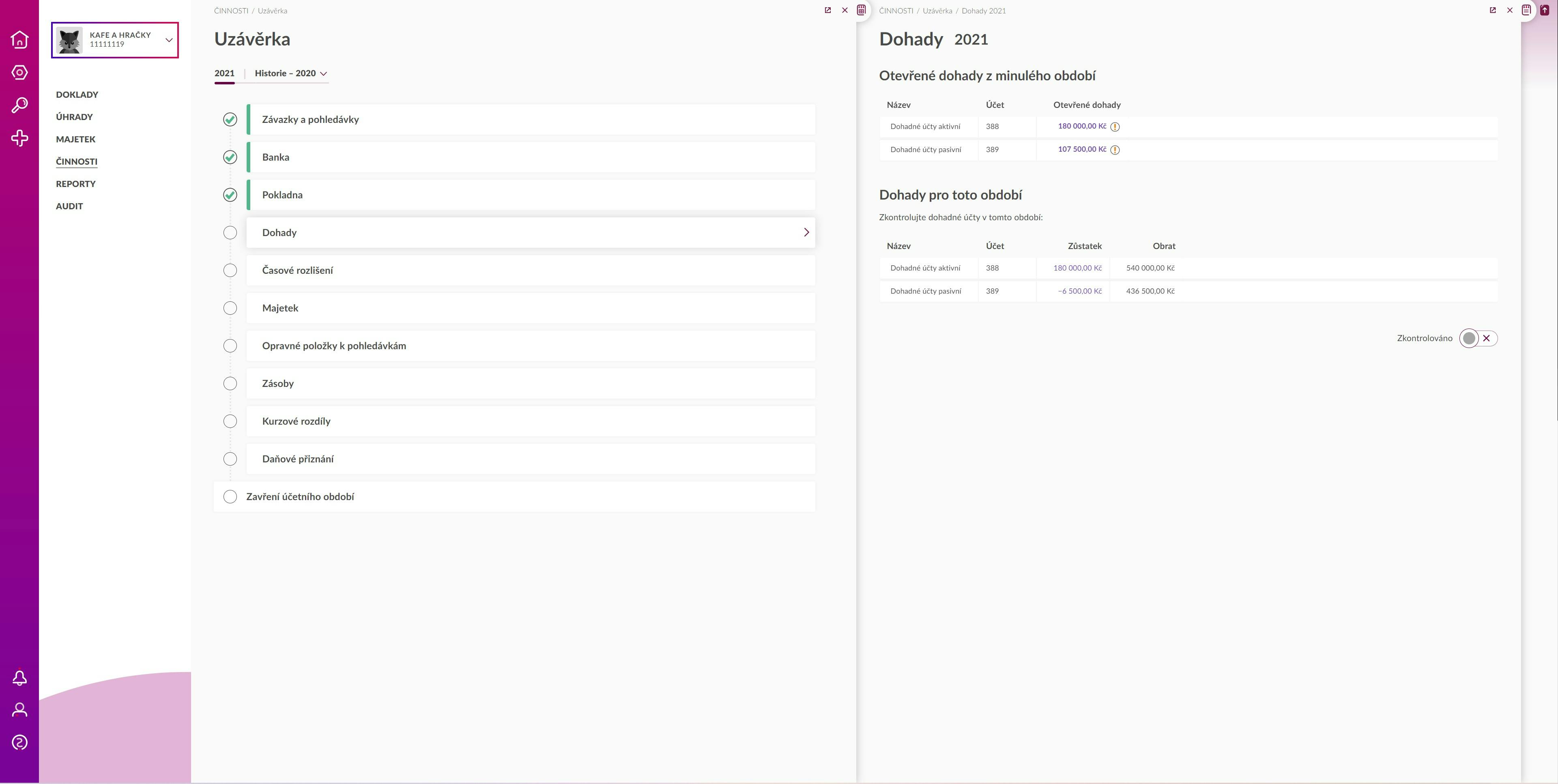
5) Zkontrolujte časové rozlišení
Stejně jako u dohadů je potřeba v záložce Časové rozlišení zkontrolovat a případně správně doúčtovat časové rozlišení dokladů. Doklady bez plánu časového rozlišení si zobrazíte kliknutím na číslo v jednotlivých řádcích.
Jakmile budete mít hotovo, přepněte spínač Zkontrolováno do polohy ANO.
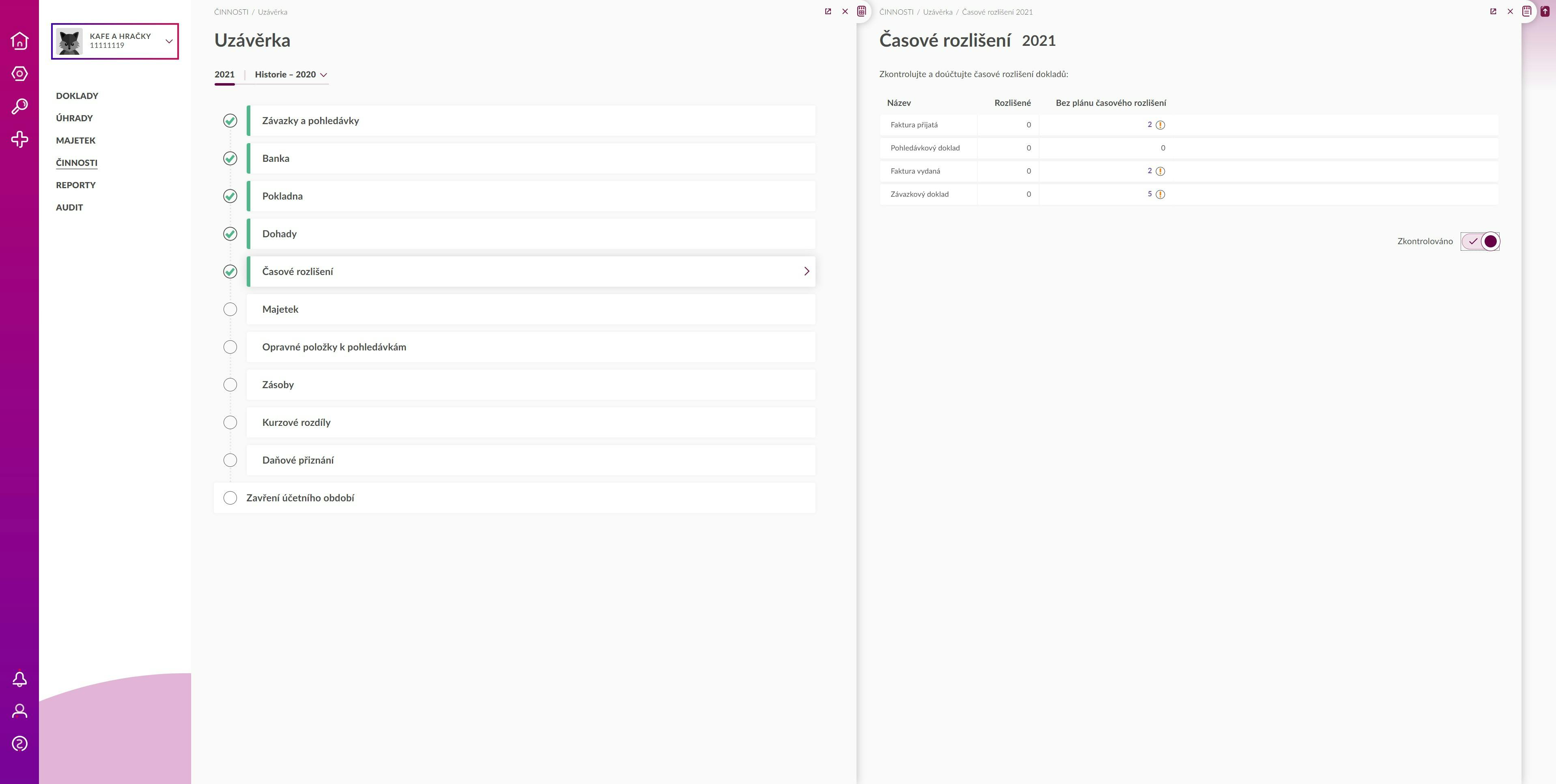
6) Inventura majetku
V záložce Majetek najdete přehledy
- nezařazeného majetku,
- majetku v užívání
- a veškerých odpisů.
Tady je třeba zkontrolovat, zdali v užívání máte opravdu všechen majetek, který by tam měl být a také správnost, výši a průběh jeho odpisů.
Jakmile budete mít hotovo, přepněte spínač Zkontrolováno do polohy ANO.
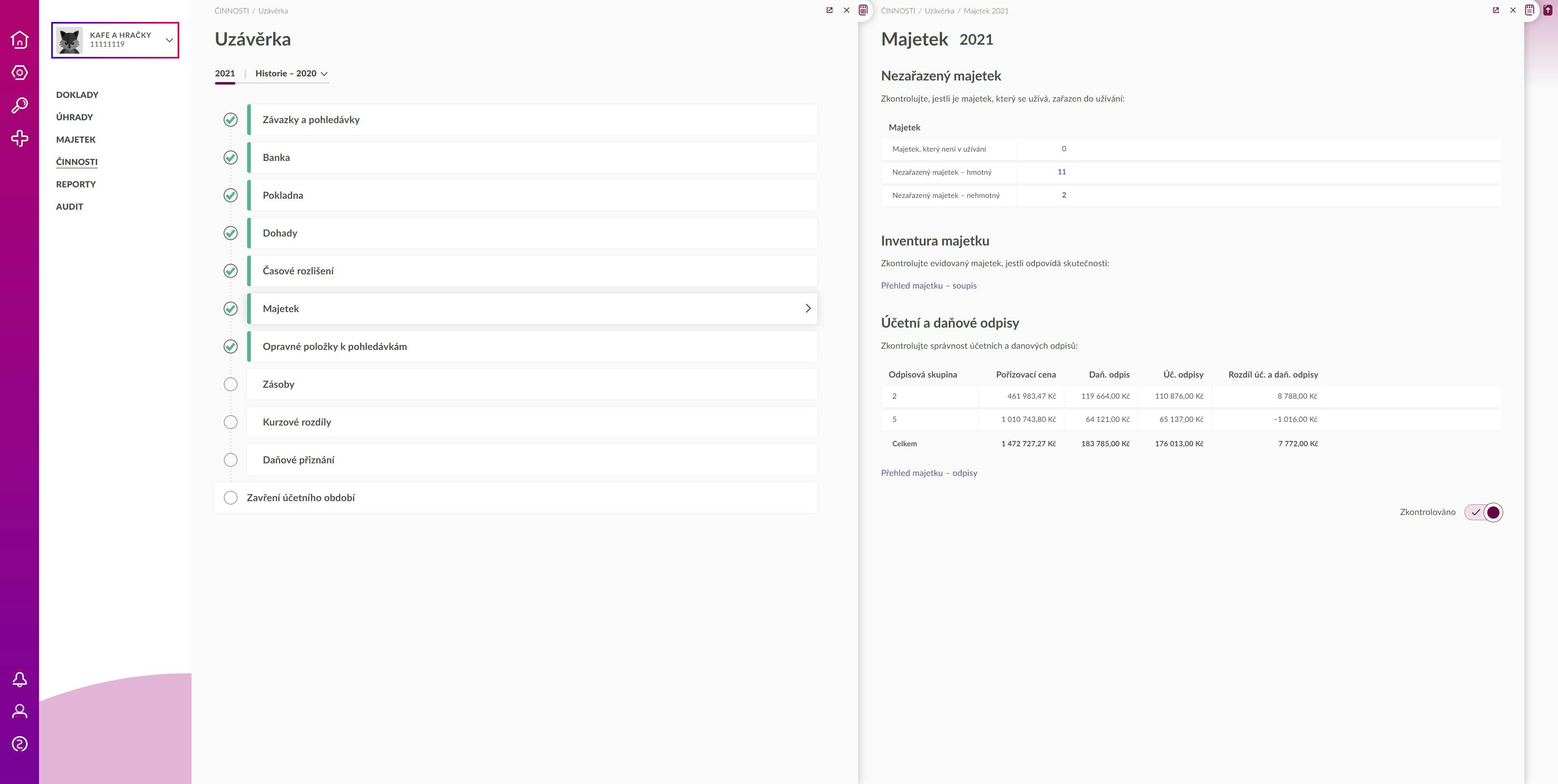
7) Kontrola Opravných položek k pohledávkám
Jaká je výše pohledávek, ke kterým lze vytvořit opravnou položku najdete v záložce Opravné položky k pohledávkám. Ze seznamu se můžete prokliknout na jednotlivé opravné položky, případně vytvořit novou opravnou položku.
Jakmile budete mít hotovo, přepněte spínač Zkontrolováno do polohy ANO.
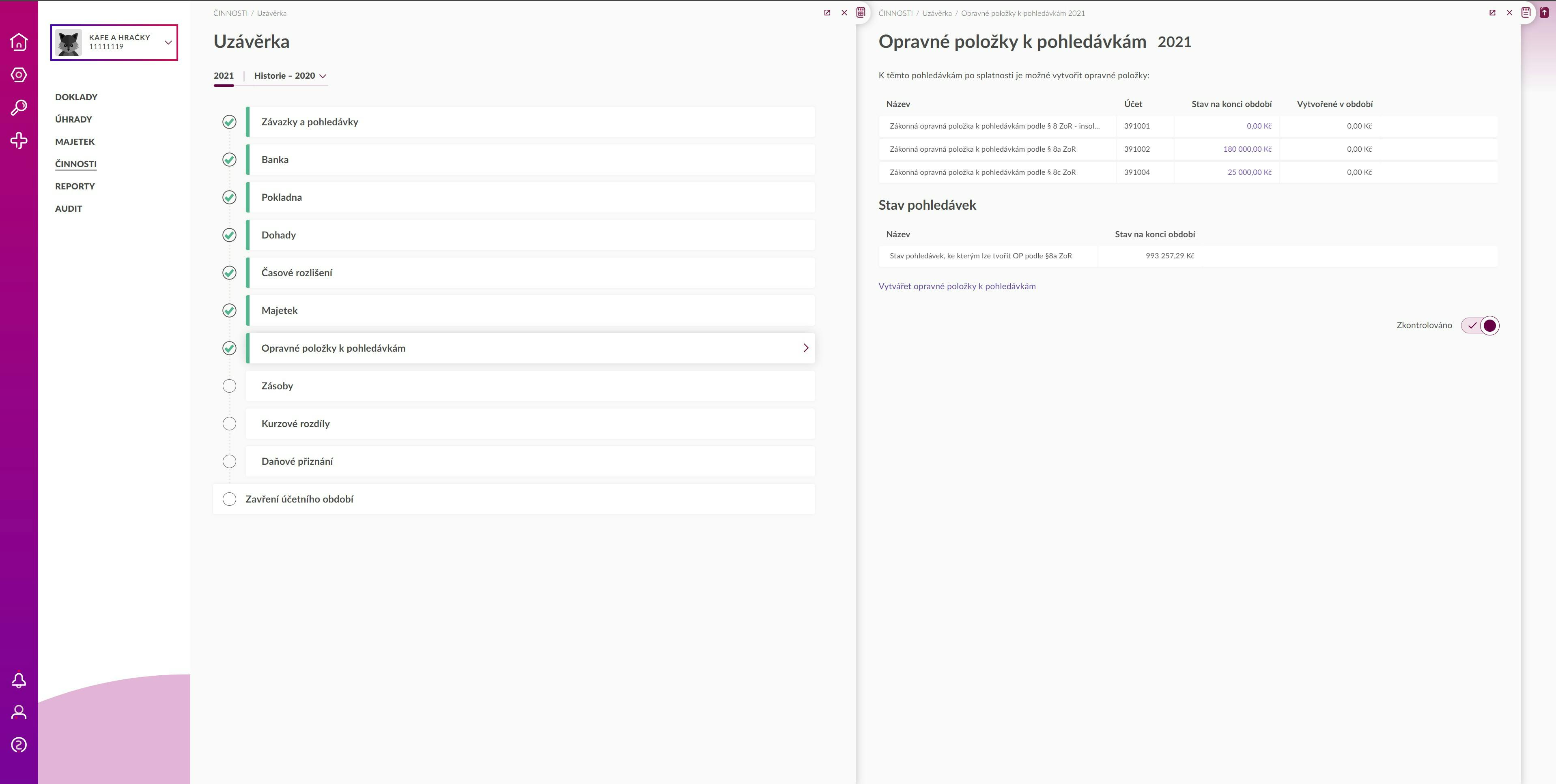
8) Inventarizace zásob
Jakmile provedete inventarizaci zásob, v záložce Zásoby zkontrolujte, zda stav jejich účtů odpovídá skutečnosti. Přepnout se můžete mezi Způsobem A a B, a to v závislosti na tom, kterou variantu používáte.
Při nesouladu účetního a skutečného zůstatku u Způsobu B, je možné tlačítkem Zaúčtovat rozdíl zaúčtovat na vybraný nákladový účet. Evala vytvoří interní doklad, kterým skutečnou částku zaúčtuje.
Jakmile budete mít hotovo, přepněte spínač Zkontrolováno do polohy ANO.
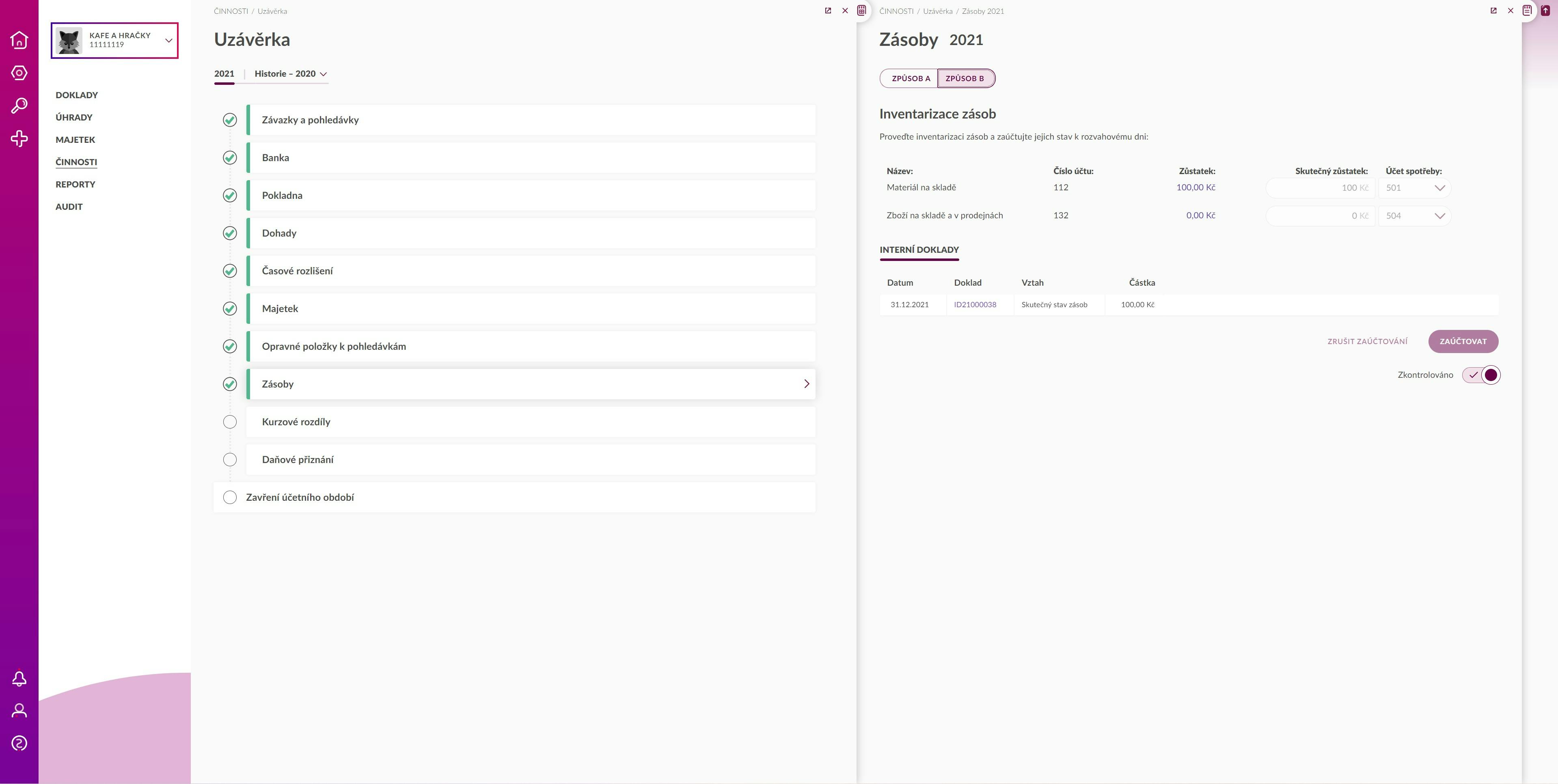
9) Doúčtování kurzových rozdílů
V záložce Kurzové rozdíly najdete Evalou automaticky vypočítané kurzové rozdíly pro jednotlivé účty ze všech dokladů. Kurzový rozdíl se vypočítá jako rozdíl zůstatku v cizí měně vynásobený kurzem k datu závěrky a zůstatkem v cizí měně vynásobeným původním kurzem. Výpočet proběhne automaticky k poslednímu dni uzavíraného účetního období.
Kliknutím na Nastavit závěrkové kurzy si můžete nastavit kurzy cizích měn k okamžiku provedení přepočtu k datu závěrky.
Tlačítkem Zaúčtovat Evala vytvoří interní doklad, případně doklady, kterým kurzový rozdíl dle typu účtu zaúčtuje do nákladů, nebo výnosů.
Tlačítkem Zrušit zaúčtování lze interní doklady odstranit, následně provést úpravy na cizoměnových dokladech a poté znovu zaúčtovat.
Jakmile budete mít hotovo, přepněte spínač Zkontrolováno do polohy ANO.
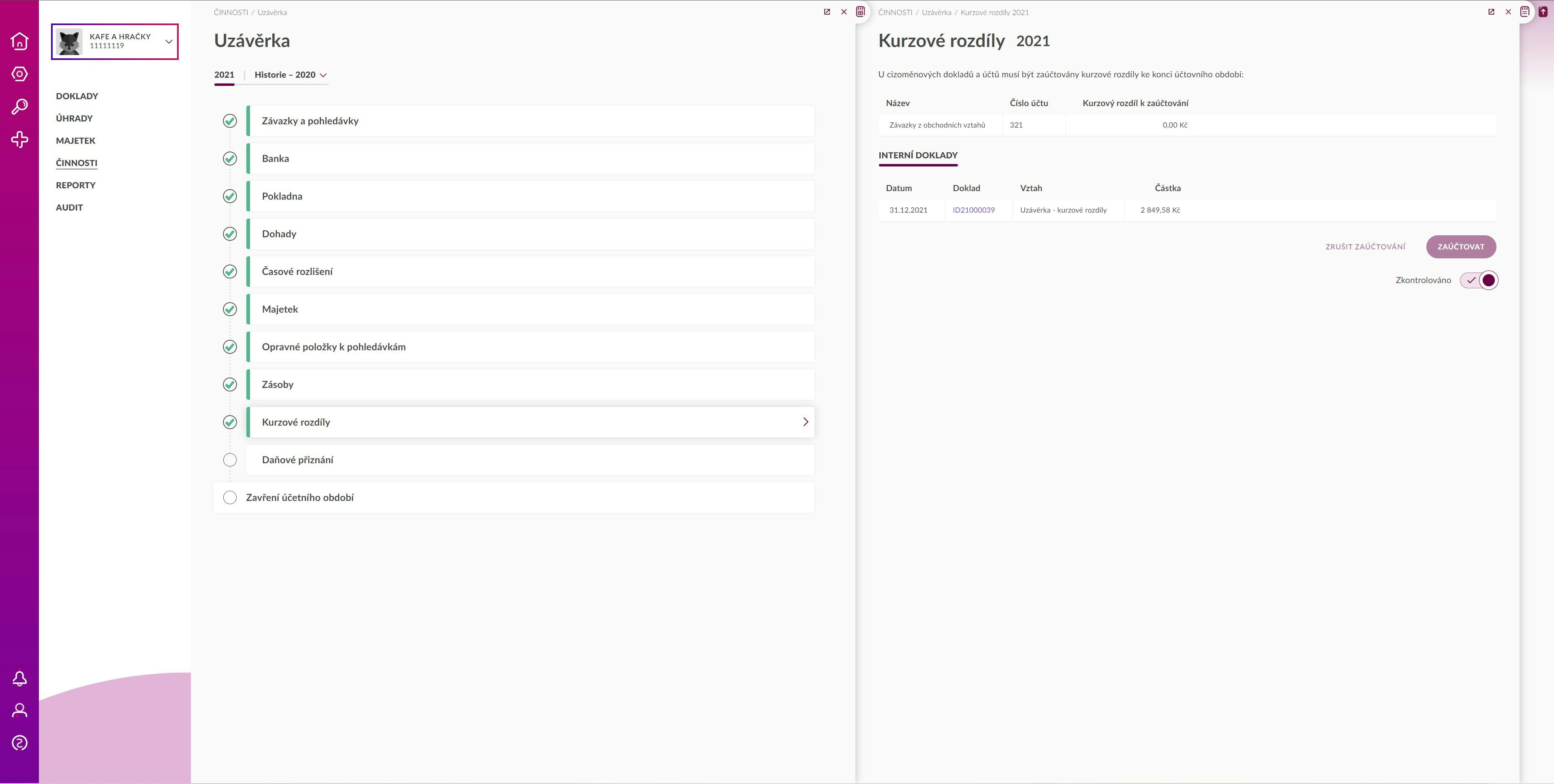
10) Daňové přiznání
Poslední záložku tvoří samotné Daňové přiznání daně z příjmu. Tady nejprve zkontrolujte stav rozvahy a výsledovky. Evala vás sama upozorní, pokud by bylo něco v nepořádku a vyžadovalo vaši pozornost. Výkazy si zobrazíte kliknutím na jejich názvy.
Zvolte kategorii účetní jednotky a pokud přiznání podává daňový poradce, přepněte tlačítko do polohy ANO. Tato informace se přenese do formuláře na portálu Moje daně.
Pro podání daňového přiznání využíváme daňovou informační schránku (DIS+) na portálu Ministerstva financí Moje daně. Máte dvě možnosti, jak přiznání podat:
- Buď kliknutím na tlačítko Portál Moje daně přejít přímo na předvyplněný formulář daňového přiznání na portálu Moje daně, provedete proklik na Úprava ve formuláři a přes Další volby provedete Přepočet. Poté přiznání odešlete prostřednictvím DIS+ vašeho zákazníka
Následující rok při provádění Závěrky se otevře tabulka se srovnáním Daňové úspory zadané částky z loňského roku a Náklady uzavíraného roku. Pokud částka nákladů nebude dosahovat částky zadané jako Daňová úspora loňského roku, zobrazí se varování. Jedná se o propustnou chybu, Hlídání snížení základu daně, které nebrání rok uzavřít.

2.nebo si stáhnout XML soubory s daňovým přiznáním do počítače, které na portálu nahrajete ručně. Stejně jako v předchozím případě provedete proklik na Úprava ve formuláři a přes Další volby provedete Přepočet. Po kontrole a doplnění chybějících údajů odešlete přiznání prostřednictvím DIS+ vašeho zákazníka.
Provedení Přepočtu na portále je nutný krok, XML soubor neobsahuje všechny výpočty, automaticky se vypočítají až po přepočtu na portálu Moje daně.
Po odeslání daňového přiznání finančnímu úřadu doplníte částku výsledné daně do prázdného pole ve formuláři v Evale a kliknete na Zaúčtovat. Evala vytvoří interní a závazkový doklad (případně doklady), kterými daň zaúčtuje. Kliknutím na číslo dokladu se dostanete na jeho detail.
Jakmile budete mít hotovo, přepněte spínač Zkontrolováno do polohy ANO.
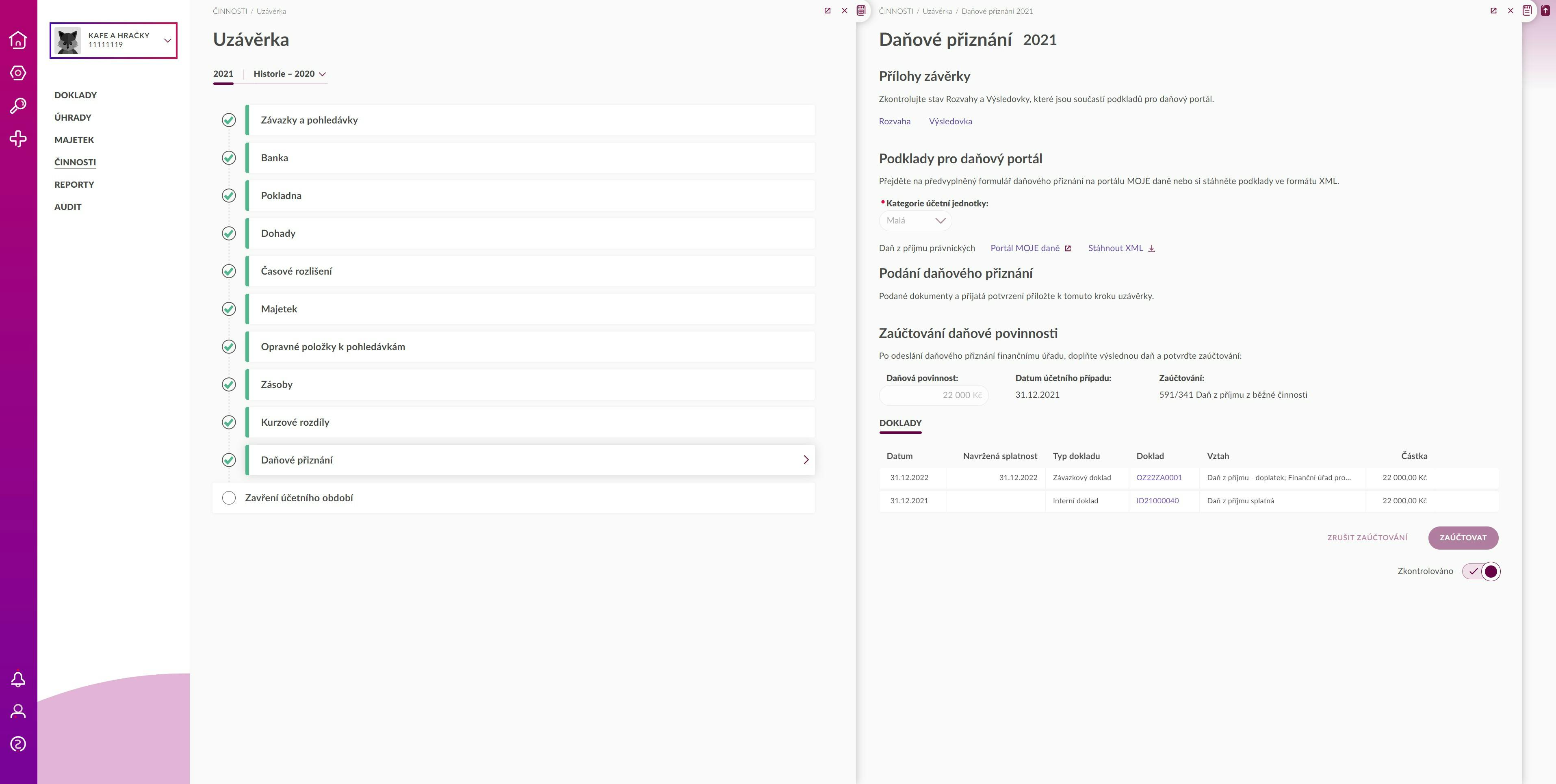
11) Uzavření účetního období
Jakmile máte hotovy veškeré předchozí úkoly, tedy zkontrolovány stavy účtů a zaúčtovanou daňovou povinnost, můžete přejít k uzavření účetního období. To provedete kliknutím na tlačítko Zavřít období.
Evala automaticky vytvoří interní doklady, kterými provedete
- k 31.12. převod konečných zůstatků,
- k 31.12. zaúčtování zisku / ztráty,
- k 31.12. převod zůstatků účtů při uzavírání účetních knih,
- k 01.01. převod zůstatků účtů při otevírání účetních knih
- a k 01.01. převod zisku / ztráty do nového období.
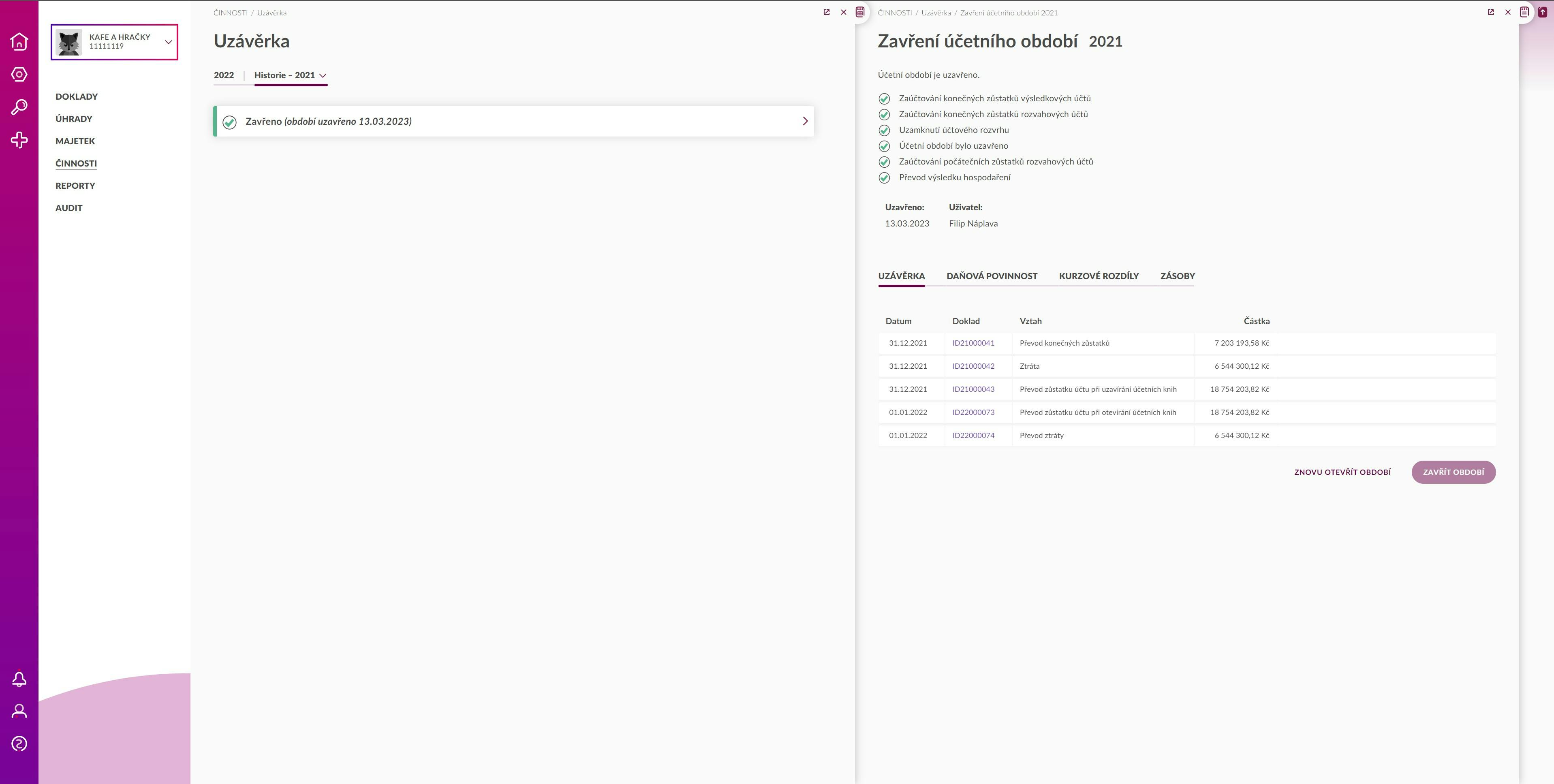
Při Zavření účetního období u Neziskových organizací máte možnost zakliknout
Snížení základu daně na ANO. Daňová úspora způsobená snížením základu daně se zohlední ručně, vepsáním konkrétní sumy do kolonky Částka.

Následující rok při provádění Závěrky se otevře tabulka se srovnáním Daňové úspory zadané částky z loňského roku a Náklady uzavíraného roku. Pokud částka nákladů nebude dosahovat částky zadané jako Daňová úspora loňského roku, zobrazí se varování. Jedná se o propustnou chybu, Hlídání snížení základu daně, které nebrání rok uzavřít.
Uzavřené účetní období je možné znovu otevřít tlačítkem Znovu otevřít období. Tímto krokem dojde ke zrušení všech interních dokladů, které byly vygenerovány při zavření období. Provedené uzávěrky za minulá období si zobrazíte v rozbalovacím menu pod nadpisem stránky.
Kde najdu jednotlivé výkazy závěrky?
1) Rozvaha.
2) Výkaz zisku a ztráty.
Oba výkazy jsou automaticky součástí XML dokumentů, které budete nahrávat na portál Moje daně. V Evale si výkazy můžete prohlédnout v menu Reporty.
3) Přílohy
Jde o volný formát, který stojí mimo Evalu. Jakoukoliv přílohu můžete připojit v rámci formuláře na portálu Moje daně.
